时间:2023-12-08 16:55:38 作者:娜娜 来源:系统之家 1. 扫描二维码随时看资讯 2. 请使用手机浏览器访问: https://m.xitongzhijia.net/xtjc/20220215/240250.html 手机查看 评论 反馈
当电脑出现硬件故障、升级或安装失败,可能会导致应用程序或程序集文件损坏。近期就有Win10用户遇到了电脑弹出损坏的映像0xc000012f的提示窗口,那么对于这一问题,我们应该如何进行修复呢?以下小编整理了详细图文步骤,我们来操作下吧。
0xc000012f解决方案
1. 按Windows键打开“开始”,并在搜索栏中键入“cmd”。

2. 在搜索结果中,右键单击“ Command Prompt”,然后选择“以管理员身份运行”。出现提示时,单击允许。
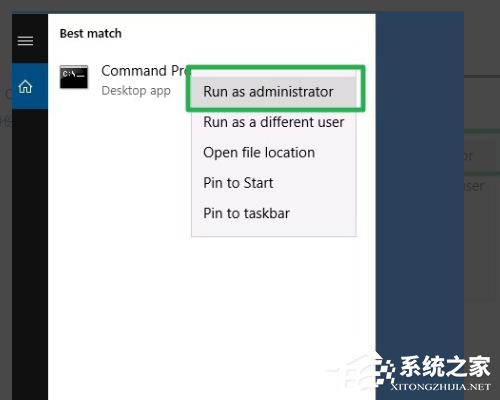
3. 在命令提示符下,键入“ sfc / scannow”,然后按Enter。等待验证达到100%。该过程完成后,重新启动计算机。

4. 按Windows键打开“开始”,然后在搜索栏中键入“Update”。选择并打开更新和安全。

5. 在“更新和安全性”窗口中,选择“ Windows Update”。

6. 单击“卸载更新”。您将被带到“ 卸载更新”窗口。(请确保)右键单击列表中第一个安装的更新,然后单击“卸载”。确认您的决定并按照屏幕上的说明进行操作就可以了。
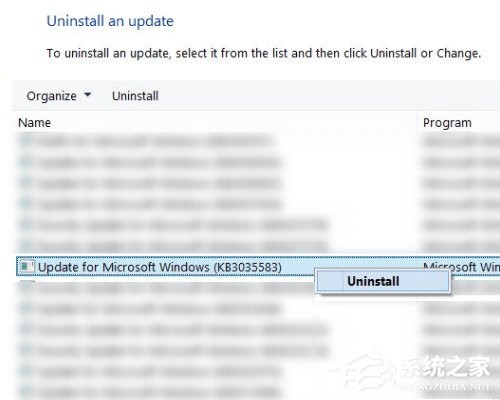
以上就是系统之家小编为你带来的关于“Win10损坏的映像0xc000012f怎么修复?”的全部内容了,希望可以解决你的问题,感谢您的阅读,更多精彩内容请关注系统之家官网。
发表评论
共0条
评论就这些咯,让大家也知道你的独特见解
立即评论以上留言仅代表用户个人观点,不代表系统之家立场